WMA dosyanızın neden mp3 çalarınıza uymadığını düşünmeyin çünkü bu tür dosyalar sadece birkaç cihazda çalışır. Bu nedenle, size daha üstün bir ses kalitesi verecek WMA'dan daha iyi bir şey var ve bu da WAV. Bu nedenle, bu yazıda size etkili ve hızlı yöntemleri öğreteceğiz. WMA'yı WAV'ye dönüştür Mac ve Windows'ta.
Bölüm 1. WMA ve WAV Hakkında Bilmeniz Gerekenler
WMA nedir?
Windows Media Audio veya WMA, Microsoft tarafından yapılmış bir dosya kapsayıcıdır. Ayrıca, bu dosya kayıplı ses verisi sıkıştırması, ancak herhangi bir yasal izin olmadan engelleyen DRM koruması içerir. Buna rağmen, diğer popüler ses dosyalarına kıyasla daha sıkıştırılmış bir boyutta iyi bir ses kalitesine sahip olduğu etiketlendi.
WAV nedir?
Öte yandan, Waveform Audio dosyası veya WAV, tüm ses dosyaları arasında üstün kaliteye sahip bir dosya kapsayıcıdır. Bu nedenle, sıkıştırılmamış ancak kayıpsız veri içerdiğinden, onu daha özgün ve kesin hale getirir. Ayrıca, WAV dosyaları farklı medya oynatıcılar ve cihazlarla geniş bir kabul yelpazesine sahiptir, bu nedenle birçok WMA'yı WAV olarak değiştirmek.
Bölüm 2. Windows ve Mac'te WMA'yı WAV'a Dönüştürmenin 3 Muhteşem Yolu
Dosyaları dönüştürmek, diğerlerinin düşündüğü gibi kolay bir iş değildir. Bu nedenle, bugün size dönüşüm kavramını döndürecek en iyi 3 dönüştürücüyü veriyoruz. Bu araçlar aracılığıyla, en hızlı ve verimli yolu sağlamak için dönüştürme işleminin ne kadar kolay ve hızlı olduğunu göreceksiniz.
1. AVAide Video Converter'ın Ödüllü Gücü
AVAide Video Dönüştürücü sadece videolarda değil aynı zamanda ses dosyalarında da en muhteşem dönüştürme işlemine sahip nihai dönüştürücüdür. Ayrıca, bu WMA'dan WAV'a dönüştürücü, Windows 11, 10, 9, 8, 7'de çalışır ve en iyi Mac ve Linux ile çalışır. Ayrıca, birkaç el hareketiyle çarpıcı sonuçlar elde etmenize yardımcı olacak bol araçlara sahiptir. Ses dosyanızı kırparak, keserek, bölümler ekleyerek ve diğer ses dosyalarınızla birleştirerek geliştirin. Bu nedenle, dönüştürme görevinizde size rehberlik etmesi için aşağıdaki basit prosedürleri öğrenin.
- 300'den fazla ses-video dosyasını destekler.
- Herkesin sevdiği çok kullanıcı dostu bir arayüz ile.
- Grup dönüştürmeyi destekler.
- UltraFast dönüştürme ile çalışır.
- Dosyaları geliştirmek için birden fazla özellik ve araçla.
Aşama 1Aracı Alın
AVAide Video Converter'ı bilgisayarınıza indirin ve yüklemeye ve başlatmaya devam edin.
Adım 2WMA Dosyalarını İçe Aktarın
Ana arayüze ulaştığınızda, tüm WMA dosyalarınızı merkeze bırakarak yüklemeye başlayabilirsiniz. Aksi takdirde, Dosya Ekle düğmesine dokunun, ardından toplu dönüştürmeyi deneyimlemek için tüm klasörü eklemeyi seçin.
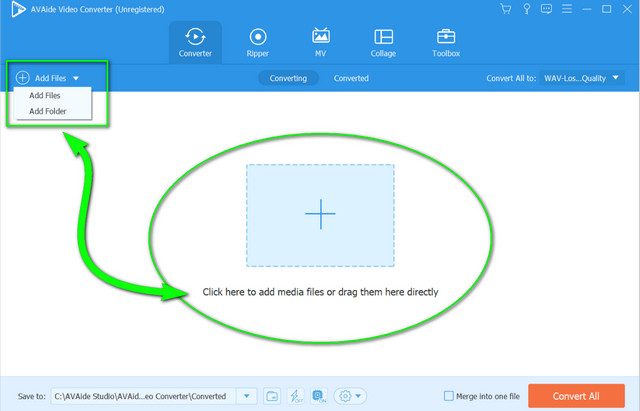
Aşama 3Dosyaları WAV olarak ayarlayın
WMA'yı WAV'a dönüştürmek için Ok yanında Tümünü Şuna Dönüştür ve devam edin Ses kısım. Listeden WAV'ı seçin, ardından değişiklikleri benimsemek için kaliteye tıklayın.
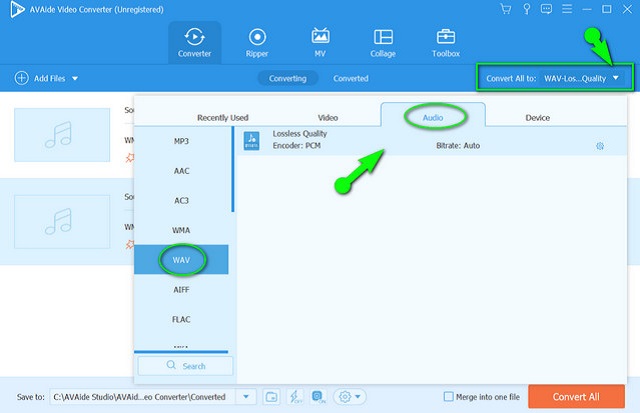
4. AdımDönüşümü Şimdi Başlatın
simgesine dokunarak hızlı dönüştürme işlemini başlatın. Hepsini dönüştür buton. İşlemin bitmesini bekleyin ve ardından harika çıktıları kontrol edin.
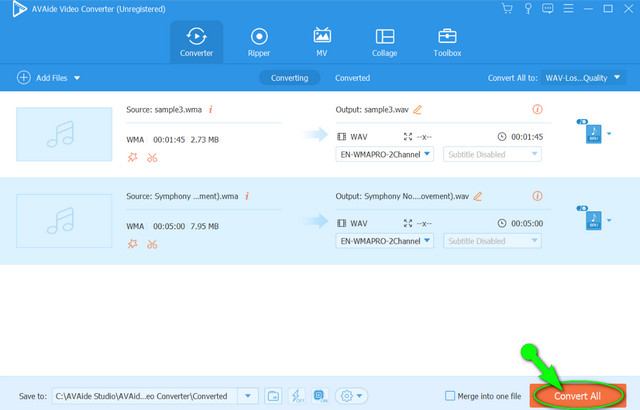
2. Cesurluğun Büyük Yetenekleri
Ses dosyaları söz konusu olduğunda, Audacity ilk sırada gelir. Bu yazılım, ses dosyalarınızı düzenleme ve geliştirme yeteneğine sahip birçok harika araca sahiptir. Ayrıca, dosyaları anında dönüştüren popüler yazılımlardan biridir. Audacity'de her zaman WMA'yı WAV'a nasıl dönüştüreceğimiz sorusunu aldığımız için, bu harika bir cevap olacak. Ancak, ilk kez kullananlar için, kafanızı karıştırabilecek bir arayüze sahip olduğundan, ilk bakışta bunu talepkar bulacaksınız. Öte yandan, nasıl çalıştığı hakkında size bir fikir vermek için aşağıda basit yönergeler verilmiştir.
Aşama 1WMA Dosyalarını Ekle
Yazılımı başlatın ve Dosya'ya dokunarak WMA dosyalarını yüklemeye başlayın. Oradan seçin İçe aktarmak sonra İşlenmemiş veri.
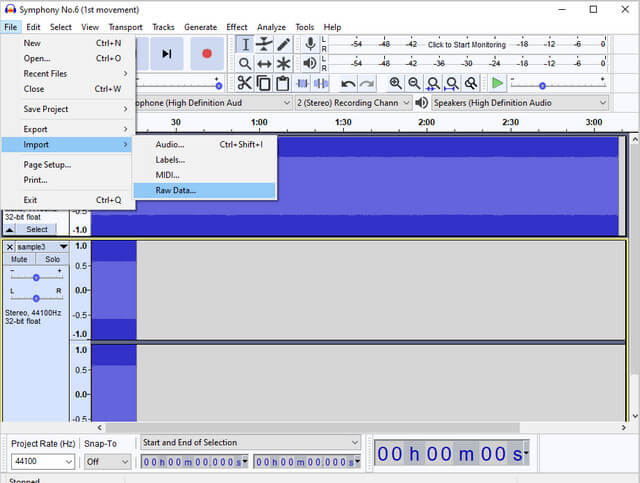
Adım 2Dosyayı WAV'a Aktarın
WAV çıkışlarına sahip olmak için tekrar Dosyave tıklayın İhracat, ardından seçin WAV olarak dışa aktar. Dosya hedefini seçin ve dönüştürme işlemini başlatmak için devam edin.
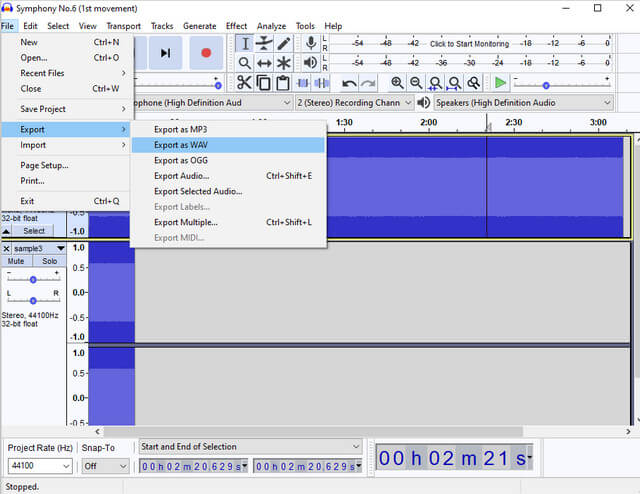
3. FFmpeg Uzmanlığı
FFmpeg'in WMA'dan WAV'a dönüştürme stili, komut tabanlı bir yöntem kullandığı için olağan prosedür gibi değildir. Ancak uzmanlar bazı teknik nedenlerle bunu seçiyor. Ayrıca, bu yazılım teknik açıdan yetenekli kişileri memnun eden hızlı bir süreç sağlar. Öte yandan, bir acemi iseniz ve FFmpeg ile bir uzman gibi dosyaları dönüştürmeyi deneyimlemek istiyorsanız, aşağıda verilen adımları deneyin.
Aşama 1Yazılımı başlatın, ardından şunu yazarak başlayın. ffmpeg, ardından enter'a basın.
Adım 2Saklanan WMA'nızın dosya adını yazarak takip edin. Bunu yaparken şunu kullanmanız gerektiğini unutmayın. CD komut daha sonra dosya yolu sonra tıklayın giriş.
Aşama 3WMA'yı WAV'a ücretsiz dönüştürün, yazın ffmpeg - input.wma'dan output.wav'a, ardından tıklayın giriş. Ardından komut prosedürü tamamlandıktan sonra dosya depolama alanınızı kontrol edin.
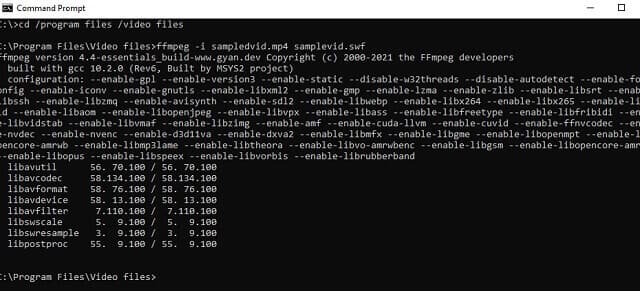
Bölüm 3. WMA'yı WAV'a Dönüştürmenin En İyi Çevrimiçi Yolu
Cihazınız için hala indirilemeyen yazılımları tercih ediyorsanız, çevrimiçi bir araç kullanmayı deneyin. Öte yandan, AVAide Ücretsiz Video Dönüştürücü En iyisini arıyorsanız, önerdiğimiz şey budur. Ayrıca, bu harika çevrimiçi araç, çok basit arayüzü ile size en sorunsuz süreci verecektir. Dikkat edin, kullanırken rahatsız edici reklamlar yaşama şansınız yoktur, çünkü bunlar ve filigranlar da ücretsizdir. Yani, başla WMA'yı WAV'ye dönüştür toplu olarak çevrimiçi ve anında güzel çıktılar elde edin.
Aşama 1Başlatıcıyı edinin
simgesine tıklayarak başlatıcıyı hemen edinin. DOSYALARINIZI EKLEYİN düğmesinin resmi web sitesine ulaşıldığında AVAide Ücretsiz Video Dönüştürücü, ardından yüklemek için basit prosedürü izleyin.
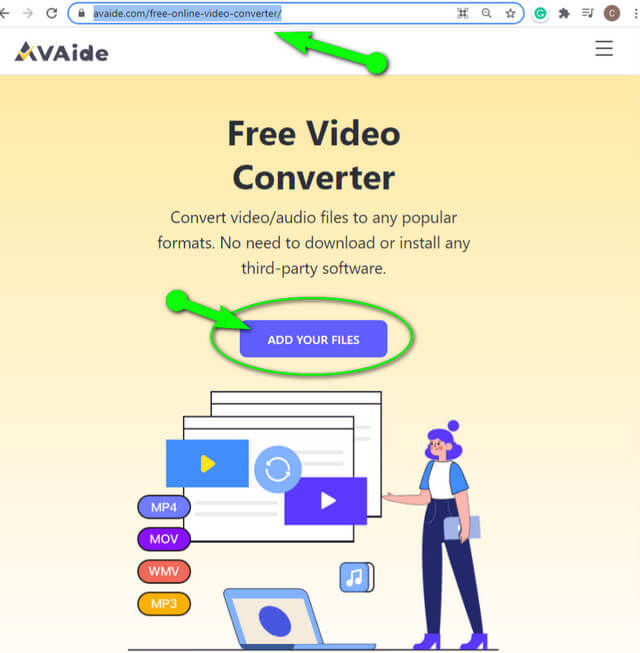
Adım 2WMA Dosyalarını Ekle
Ana arayüze ulaştığınızda, Dosya Ekle sekme. Bunu yaparak, istediğiniz kadar WMA dosyasını içe aktarabilirsiniz.
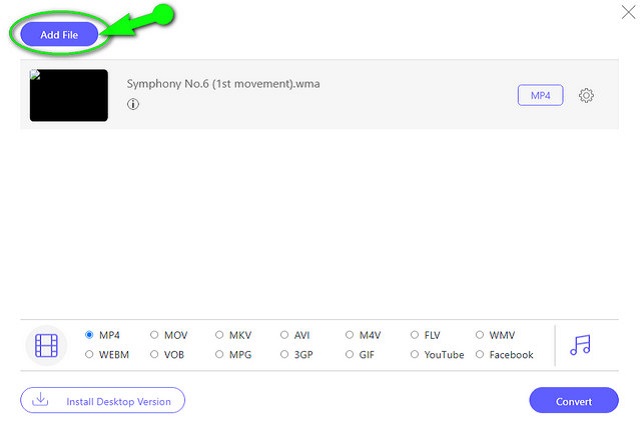
Aşama 3WMA'yı WAV'a kurun
Her bir dosyayı tıklayın, ardından Not ses formatlarını serbest bırakmak için görüntü. WMA dosyaları için hedef çıktı olarak WAV'ı seçin.
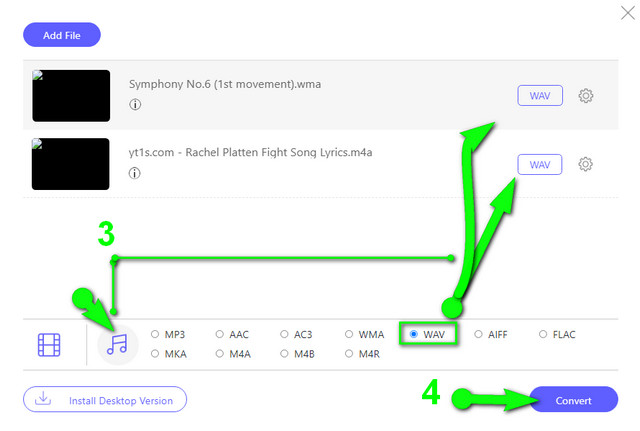
4. AdımDönüştürme İşlemini Başlatın
Her şey yolundayken, Dönüştürmek sekmesine tıklayarak dönüştürme işlemini başlatın. Lütfen işlem başlamadan önce, dönüştürülen dosyalarınız için bir hedef olan yerel dosya depolama alanınız arasından seçim yapmanız gerekeceğini unutmayın.
Bölüm 4. WMA ve WAV Hakkında SSS
Windows Media Player ile WMA'yı WAV'a dönüştürebilir miyim?
Yapabilirsin, ama onu yırtarak. Windows Media Player, bir diskteki WMA dosyanızdan bir WAV dosyası üretebilir.
WAV tarafından üretilen dosya üzerinde biraz düzenleme yapabilir miyim?
Evet, özellikle WAV dosyaları gevşek ve oldukça büyük olduğundan, başlangıçta sıkıştırılmış bir dosyadan alınmışsa.
WAV, MP3'ten daha kaliteli mi?
Evet. MP3 kayıplı ve sıkıştırılmış, ancak WAV'a kıyasla kaliteyi düşürüyor.
Bu makale, bu tür bir dönüşümle nasıl başa çıkılacağı konusunda harika bir bilgi kaynağı olacaktır. Gerçekten, birçok ücretsiz yazılım olabilir. WMA'yı WAV'ye dönüştür, ancak hepsi görevde en iyi kaliteyi ve deneyimi vermez. Söylemeye gerek yok, AVAide Video Converter, sahip olduğunuz her dosya dönüştürme işleminde harika bir arkadaştır, çünkü bu konuda pratik olarak ihtiyaç duyulan en şaşırtıcı ve cömert araçlara ve özelliklere sahiptir.
Kayıpsız kalitede dönüştürme için 350'den fazla formatı destekleyen eksiksiz video araç kutunuz.
WAV'a Dönüştür
- AVI'yi WAV'ye dönüştür
- AMR'yi WAV'ye dönüştür
- AIFF'yi WAV'ye dönüştür
- M4A'yı WAV'ye Dönüştür
- AAC'yi WAV'ye Dönüştür
- FLAC'yi WAV'ye dönüştür
- AC3'ü WAV'ye Dönüştür
- MP4'ü WAV'ye Dönüştür
- MOV'u WAV'ye dönüştür
- MKV'yi WAV'ye dönüştür
- M4V'yi WAV'ye Dönüştür
- FLV'yi WAV'ye Dönüştür
- WMV'yi WAV'ye Dönüştür
- WebM'yi WAV'ye Dönüştür
- WMA'yı WAV'ye Dönüştür
- VOB'yi WAV'ye dönüştür
- SWF'yi WAV'ye Dönüştür
- OGG'yi WAV'ye dönüştür
- MTS'yi WAV'ye dönüştür
- MPEG'i WAV'ye Dönüştür
- CAF'yi WAV'ye dönüştür
- APE'yi WAV'ye dönüştür



 Güvenli indirme
Güvenli indirme


